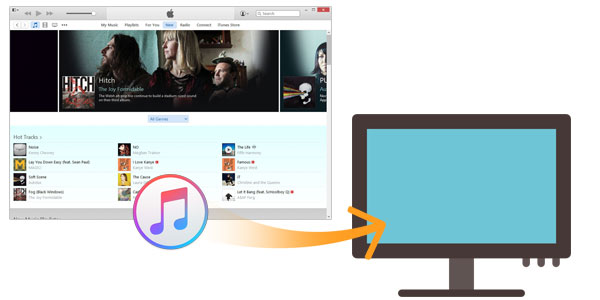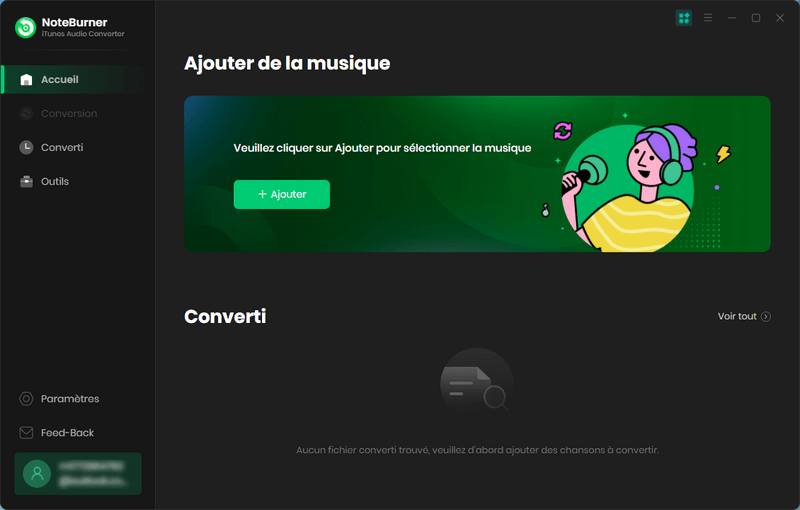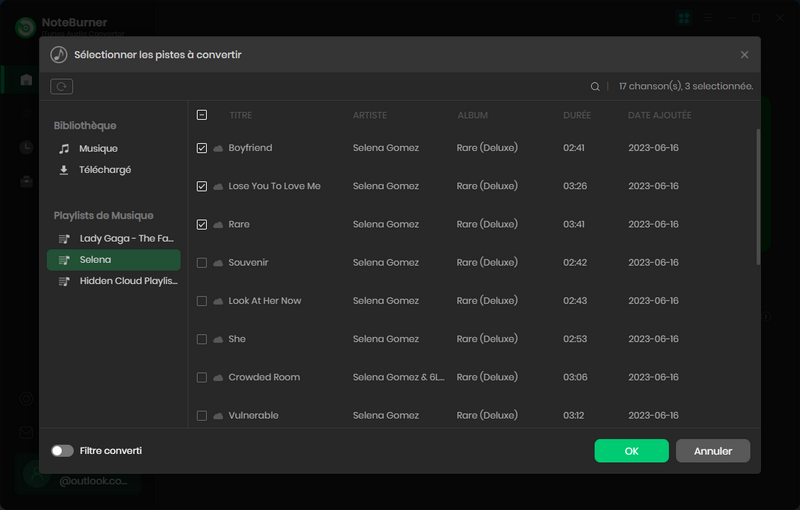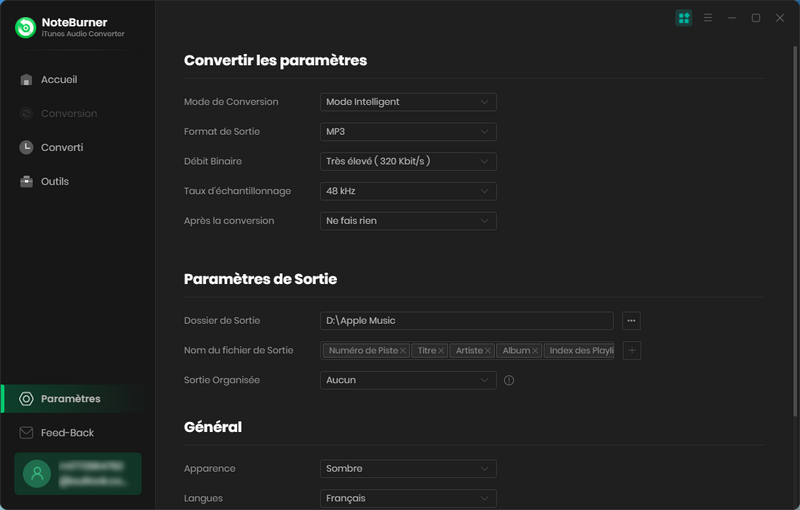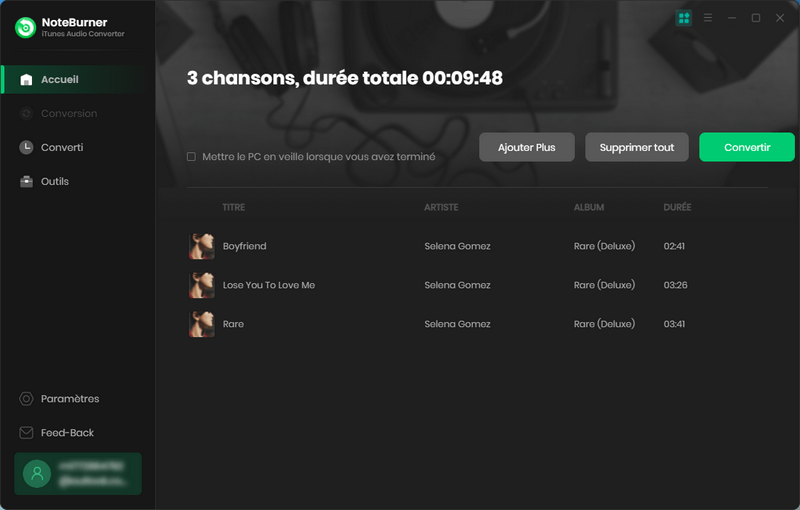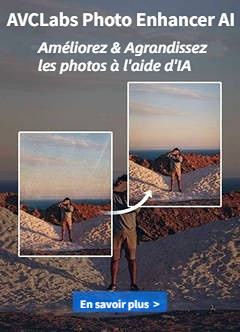Comme nous le savons tous, Apple Music est un service de musique en streaming populaire, pour lequel toutes les chansons d'Apple Music sont protégées par DRM. Nous avons accès au catalogue entier d'Apple Music uniquement dans la période d'essai gratuite de trois mois ou en payant des frais mensuels. Une fois que nous aurons annulé l'abonnement à Apple Music, nous perdrons l'accès à toutes les chansons. En d'autres termes, nous ne serons pas en mesure de posséder les chansons Apple Music que nous écoutons, SAUF si nous pouvons trouver un moyen de télécharger des chansons d'Apple Music sur notre ordinateur local. Vous apprendrez ici un moyen simple et rapide d'enregistrer et de télécharger de la musique à partir d'Apple Music sur votre Mac / PC pour écouter hors connexion .
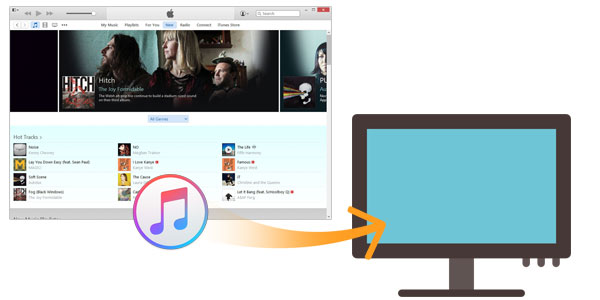
Pourquoi ne pouvons-nous pas télécharger des chansons d'Apple Music à l'ordinateur??
Apple Music a adopté la technologie de contrôle d'accès - DRM (abréviation de Digital Rights Management), pour restreindre la distribution de chansons protégées par des droits d'auteur. De cette façon, les abonnés Apple Music sont limités à écouter Apple Music avec Apple Music App en payant les frais d'abonnement tous les mois.
D'un autre point de vue, une fois que nous avons trouvé un moyen de nous débarrasser de son DRM, nous pouvons facilement télécharger des chansons d'Apple Music sur notre ordinateur local. Ici, nous allons appliquer le plus populaire Outil de suppression de Apple Music DRM – NoteBurner Apple Music Converter.
- Supprimer les DRM des Apple Music, Audiobooks et de la musique iTunes M4P;
- Convertir iTunes audios en MP3 / AAC / FLAC / WAV;
- Download des chansons d'Apple Music vers un ordinateur local ;
- Prise en charge de Windows 11/10/8/7 et Mac OS 10.9-10.13 & iTunes 12.10;
- Support technique en temps opportun et un service client rapide.
Comment enregistrer des morceaux de musique Apple sur un ordinateur (Mac | PC) ?
Ce qui suit est un tutoriel détaillé sur la façon de sauvegarder et de télécharger de la musique depuis Apple Music vers un ordinateur local. Avant de commencer, s'il vous plaît télécharger NoteBurner Apple Music Converter, qui prend en charge la dernière version des deux Windows & Mac OS, selon votre système d'exploitation.
Télécharger
Version Mac
Télécharger
Version Win
Étape 1: Téléchargez, installez et lancez NoteBurner Apple Music Converter
Habituellement, une interface simple permet aux utilisateurs de se familiariser rapidement avec un programme. Après avoir lancé NoteBurner et choisi iTunes App comme mode de téléchargement, vous verrez une interface concise comme ci-dessous :
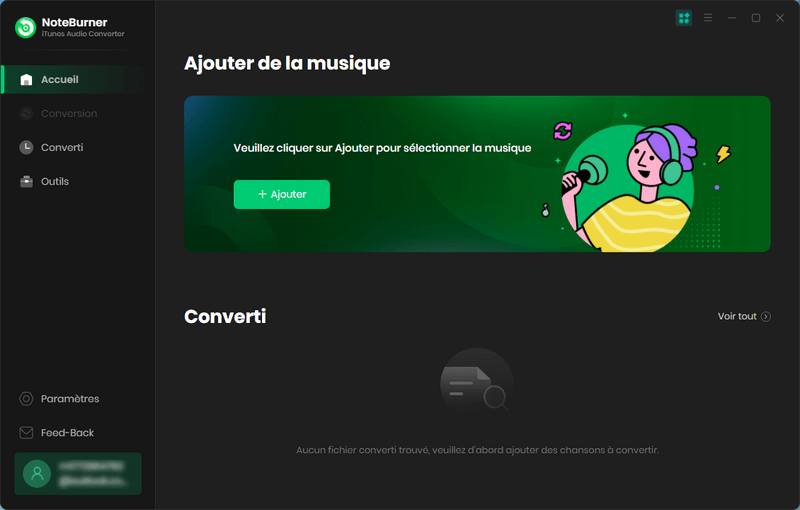
Étape 2: Cochez les chansons Apple que vous souhaitez conserver
Cliquez sur + Ajouter sur l'interface principale. Il y aura une fenêtre contextuelle qui vous permettra de parcourir et de sélectionner toute votre musique dans iTunes. Cochez les chansons Apple que vous souhaitez conserver pour toujours.
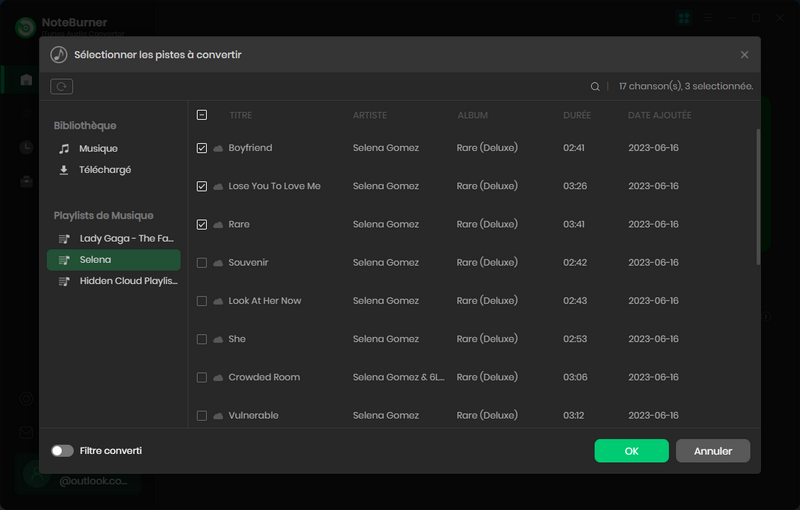
Étape 3: Choisissez le format de sortie
Cliquez sur l'icône Paramètres dans le coin inférieur gauche de l'interface, où vous pouvez choisir le format de sortie (MP3, FLAC, AAC, AIFF, WAV ou ALAC), la qualité de sortie et le dossier de sortie.
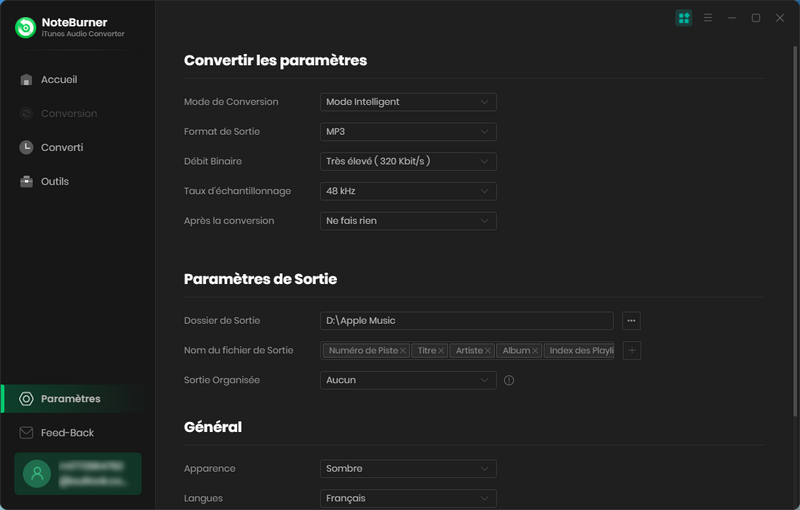
Étape 4: Téléchargez Apple Music sur l'ordinateur
Cliquez sur Convertir. Une fois la conversion terminée, toutes les chansons Apple que vous avez sélectionnées à l'étape 3 seront téléchargées et enregistrées dans le dossier de sortie que vous avez défini à l'étape précédente.
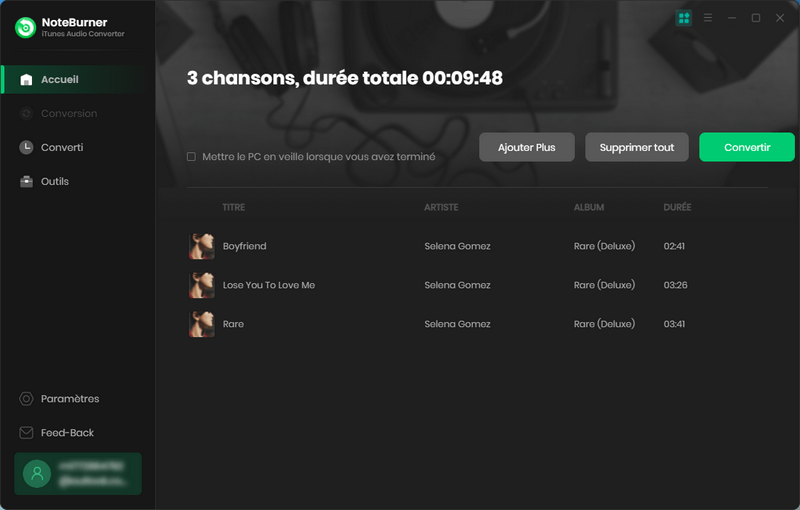
 Attention :
Attention :
Veuillez noter que l'interface de NoteBurner Apple Music Converter peut être mise à jour. Il est recommandé de consulter le dernier tutoriel Windows | Mac pour connaître les dernières étapes de fonctionnement.
Acheter
€14,90 €49,95
Acheter
€14,90 €49,95
Articles liés:

 AcheterEssai
AcheterEssai AcheterEssai
AcheterEssai AcheterEssai
AcheterEssai AcheterEssai
AcheterEssai AcheterEssai
AcheterEssai AcheterEssai
AcheterEssai AcheterEssai
AcheterEssai